Q&Aナンバー【5407-5967】更新日:2013年7月20日
このページをブックマークする(ログイン中のみ利用可)
[Windows XP Service Pack 3] インストールするにあたって、事前にどのような準備や確認をすればよいですか。
| 対象機種 | すべて |
|---|---|
| 対象OS |
|
 質問
質問
Windows XP Service Pack 3をインストールするにあたって、事前にどのような準備や確認をすればよいですか。
 回答
回答
Windows XP Service Pack 3は、マイクロソフト社から提供されているWindows XPの修正プログラムです。
当社はWindows XP Service Pack 3の適用を推奨しますが、事前に次の項目をよくお読みいただき、お客様の責任においてWindows XP Service Pack 3を適用してください。
また、当社が公開している留意事項などは、Windows XP Service Pack 3での動作を保証するものではありません。
Windows XP Service Pack 3には、Windows XPのセキュリティ更新プログラムや修正プログラムが含まれています。
Windows XP Service Pack 3の適用に関する一般的な質問を、提供元のマイクロソフト社がサポートページで公開しています。
次のホームページを、ご確認ください。
マイクロソフト社 Windows XP Service Pack 3
Windows XP Service Pack 3(新しいウィンドウで表示)
http://www.microsoft.com/japan/windows/products/windowsxp/sp3/default.mspx
Windows XP Service Pack 3を適用すると、一部のドライバやアプリケーションの動作に影響が出ることが確認されています。
Windows XP Service Pack 3の影響で発生する問題は、事前に最新のドライバを適用することで解決されるものもあります。
Windows XP Service Pack 3を適用する前に留意事項を必ず確認してください。
FMVパソコンに関する留意事項は、当社のホームページで公開しています。
次の「「Windows XP Service Pack 3」の適用について」をご覧ください。
 「Windows XP Service Pack 3」の適用について(新しいウィンドウで表示)
「Windows XP Service Pack 3」の適用について(新しいウィンドウで表示)
Windows XP Service Pack 3は、次のOSに限りインストールできます。
【対象OS】
また、2001年冬モデル〜2004年夏モデルをお使いで、Service Pack 2を適用していない場合は、Windows XP Service Pack 3を適用する前に、Windows XP Service Pack 2の留意事項も必ず確認してください。
Windows XP Service Pack 2のインストール方法や留意事項は、次のQ&Aをご覧ください。
 【Windows XP Service Pack 2】インストールするにあたって、事前にどのような準備や確認をすればよいですか。(新しいウィンドウで表示)
【Windows XP Service Pack 2】インストールするにあたって、事前にどのような準備や確認をすればよいですか。(新しいウィンドウで表示)

お使いのパソコンにインストールされているService Packのバージョンがわからないときは、次のQ&Aをご覧になり確認してください。
 [Windows XP] インストールされているService Packのバージョンを確認する方法を教えてください。(新しいウィンドウで表示)
[Windows XP] インストールされているService Packのバージョンを確認する方法を教えてください。(新しいウィンドウで表示)
お使いの周辺機器によっては、Windows XP Service Pack 3に対応していなかったり、ドライバを更新する必要があったりする場合があります。
パソコンをご購入後に追加された周辺機器がある場合は、各提供元でWindows XP Service Pack 3での対応状況を確認してください。
お使いのアプリケーションによっては、Windows XP Service Pack 3に対応していなかったり、修正プログラムを適用する必要があったりする場合があります。
パソコンをご購入後に追加されたアプリーケーションがある場合は、各提供元でWindows XP Service Pack 3での対応状況を確認してください。
Windows XP Service Pack 3のインストールには、Cドライブ(Windowsがインストールされているドライブ)に、約2GB以上の空き領域が必要です。
Windows XP Service Pack 3をインストールする前に十分な空き領域を確保してください。
ハードディスクの空き領域は、次の手順で確認できます。


ハードディスクの空き領域が不足している場合は、インストールしたアプリケーションや、不要なファイルなどを削除すると、ハードディスクの空き領域が増えます。
詳しくは、次のQ&Aをご覧ください。
 [Windows XP] ハードディスクの空き容量を増やす方法を教えてください。(新しいウィンドウで表示)
[Windows XP] ハードディスクの空き容量を増やす方法を教えてください。(新しいウィンドウで表示)
Windows XP Service Pack 3のインストール中に、万が一問題が発生し、パソコンが起動できなくなったり、パソコンの動作がおかしくなったりした場合に備えて、大切なデータをあらかじめバックアップすることをお勧めします。
バックアップが必要なデータとしては、次のようなものがあります。
 データのバックアップ方法について教えてください。(新しいウィンドウで表示)
データのバックアップ方法について教えてください。(新しいウィンドウで表示)

2005年秋冬モデル以降の機種は、マイリカバリでディスクイメージを作成しておくことをお勧めします。
マイリカバリについては、次のQ&Aをご覧ください。
 マイリカバリについて教えてください。(新しいウィンドウで表示)
マイリカバリについて教えてください。(新しいウィンドウで表示)
当社はWindows XP Service Pack 3の適用を推奨しますが、事前に次の項目をよくお読みいただき、お客様の責任においてWindows XP Service Pack 3を適用してください。
また、当社が公開している留意事項などは、Windows XP Service Pack 3での動作を保証するものではありません。
次の項目を順番に確認してください。
1番目の確認項目Windows XP Service Pack 3の適用について確認する
Windows XP Service Pack 3には、Windows XPのセキュリティ更新プログラムや修正プログラムが含まれています。
Windows XP Service Pack 3の適用に関する一般的な質問を、提供元のマイクロソフト社がサポートページで公開しています。
次のホームページを、ご確認ください。
マイクロソフト社 Windows XP Service Pack 3
Windows XP Service Pack 3(新しいウィンドウで表示)
http://www.microsoft.com/japan/windows/products/windowsxp/sp3/default.mspx
2番目の確認項目留意事項を確認する
Windows XP Service Pack 3を適用すると、一部のドライバやアプリケーションの動作に影響が出ることが確認されています。
Windows XP Service Pack 3の影響で発生する問題は、事前に最新のドライバを適用することで解決されるものもあります。
Windows XP Service Pack 3を適用する前に留意事項を必ず確認してください。
FMVパソコンに関する留意事項は、当社のホームページで公開しています。
次の「「Windows XP Service Pack 3」の適用について」をご覧ください。
 「Windows XP Service Pack 3」の適用について(新しいウィンドウで表示)
「Windows XP Service Pack 3」の適用について(新しいウィンドウで表示)3番目の確認項目インストールされているService Packのバージョンを確認する
Windows XP Service Pack 3は、次のOSに限りインストールできます。
【対象OS】
- Windows XP Home Edition Service Pack 1 / Service Pack 2
- Windows XP Professional Service Pack 1 / Service Pack 2
- Windows XP Tablet PC Edition / Windows XP Tablet PC Edition 2005
- Windows XP Media Center Edition 2005
- Windows XP Media Center Edition 2004 / Media Center Edition 2004 Service Pack 2
- 2007年春モデル〜2008年夏モデル(Windows XP Professional搭載機種)
Service Pack 2 - 2004年冬モデル〜2006年秋冬モデル
Service Pack 2 - 2003年春モデル〜2004年夏モデル
Service Pack 1 - 2001年冬モデル〜2002年冬モデル
Service Packの適用なし
また、2001年冬モデル〜2004年夏モデルをお使いで、Service Pack 2を適用していない場合は、Windows XP Service Pack 3を適用する前に、Windows XP Service Pack 2の留意事項も必ず確認してください。
Windows XP Service Pack 2のインストール方法や留意事項は、次のQ&Aをご覧ください。
 【Windows XP Service Pack 2】インストールするにあたって、事前にどのような準備や確認をすればよいですか。(新しいウィンドウで表示)
【Windows XP Service Pack 2】インストールするにあたって、事前にどのような準備や確認をすればよいですか。(新しいウィンドウで表示)
お使いのパソコンにインストールされているService Packのバージョンがわからないときは、次のQ&Aをご覧になり確認してください。
 [Windows XP] インストールされているService Packのバージョンを確認する方法を教えてください。(新しいウィンドウで表示)
[Windows XP] インストールされているService Packのバージョンを確認する方法を教えてください。(新しいウィンドウで表示)4番目の確認項目お使いの周辺機器の対応状況を確認する
お使いの周辺機器によっては、Windows XP Service Pack 3に対応していなかったり、ドライバを更新する必要があったりする場合があります。
パソコンをご購入後に追加された周辺機器がある場合は、各提供元でWindows XP Service Pack 3での対応状況を確認してください。
5番目の確認項目お使いのアプリケーションの対応状況を確認する
お使いのアプリケーションによっては、Windows XP Service Pack 3に対応していなかったり、修正プログラムを適用する必要があったりする場合があります。
パソコンをご購入後に追加されたアプリーケーションがある場合は、各提供元でWindows XP Service Pack 3での対応状況を確認してください。
6番目の確認項目インストールに必要なハードディスクの空き領域を確認する
Windows XP Service Pack 3のインストールには、Cドライブ(Windowsがインストールされているドライブ)に、約2GB以上の空き領域が必要です。
Windows XP Service Pack 3をインストールする前に十分な空き領域を確保してください。
ハードディスクの空き領域は、次の手順で確認できます。

- 「マイコンピュータ」をクリックします。
- 「マイコンピュータ」が表示されます。
「ローカルディスク(C:)」にマウスポインタを合わせます。
Cドライブは、「ローカルディスク(C:)」と表示されます。 - 左側にある「詳細」、またはマウスポインタの近くに「空き領域」と「合計サイズ」が表示されます。
「空き領域」の値を確認します。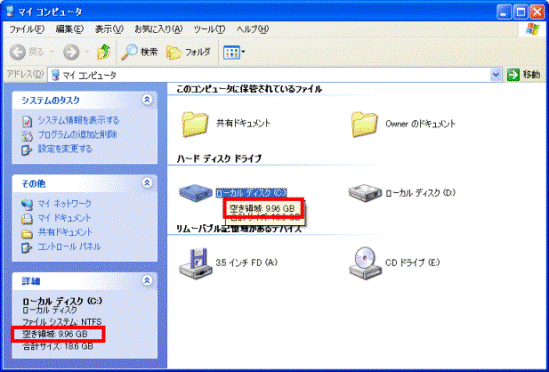
- 確認が終わったら「×」ボタンをクリックし、「マイコンピュータ」を閉じます。

ハードディスクの空き領域が不足している場合は、インストールしたアプリケーションや、不要なファイルなどを削除すると、ハードディスクの空き領域が増えます。
詳しくは、次のQ&Aをご覧ください。
 [Windows XP] ハードディスクの空き容量を増やす方法を教えてください。(新しいウィンドウで表示)
[Windows XP] ハードディスクの空き容量を増やす方法を教えてください。(新しいウィンドウで表示)7番目の確認項目インストールの前にデータをバックアップする
Windows XP Service Pack 3のインストール中に、万が一問題が発生し、パソコンが起動できなくなったり、パソコンの動作がおかしくなったりした場合に備えて、大切なデータをあらかじめバックアップすることをお勧めします。
バックアップが必要なデータとしては、次のようなものがあります。
- お客様ご自身にて作成された文書
(WordやExcelのデータ、追加してご利用のアプリケーションなど) - パソコンに保存した、デジタルカメラなどの画像データ
- パソコンに保存した、音楽や動画などのデータ
- 「マイドキュメント」などのフォルダ内に保存したデータ
- Internet Explorerの「お気に入り」
- メールソフト(Outlook Express、@メールなど)のメールデータ、アドレス帳データ
- はがき作成ソフトのデータや住所録
 データのバックアップ方法について教えてください。(新しいウィンドウで表示)
データのバックアップ方法について教えてください。(新しいウィンドウで表示)
2005年秋冬モデル以降の機種は、マイリカバリでディスクイメージを作成しておくことをお勧めします。
マイリカバリについては、次のQ&Aをご覧ください。
 マイリカバリについて教えてください。(新しいウィンドウで表示)
マイリカバリについて教えてください。(新しいウィンドウで表示)


